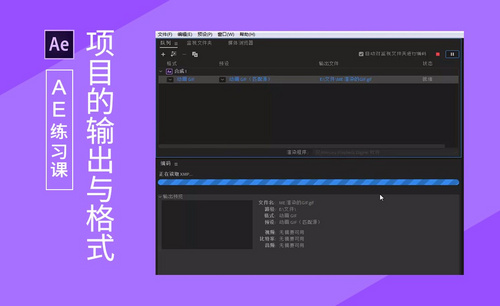Excel导出图片怎么操作?
发布时间:2020年12月03日 14:26
在日常的工作生活中,我们常常会收到图片与数据穿插的Excel表格文件。有时,你很喜欢其中的一些图片,想在其他地方二次使用或发给他人时,但在网上找不到一模一样的素材。那么,今天小编就教你一个小技巧!只需五步直接就能导出Excel表格中你心仪的图片。
Excel导出图片全步骤如下:
1,下图就是一张放在Excel中的图片,我们想要将图片导出,然后保存成图片的格式,怎么操作呢?
2,首先,我们尝试鼠标右键单击看看,有没有“图片另存为”的选项,结果发现并没有相应的选项。
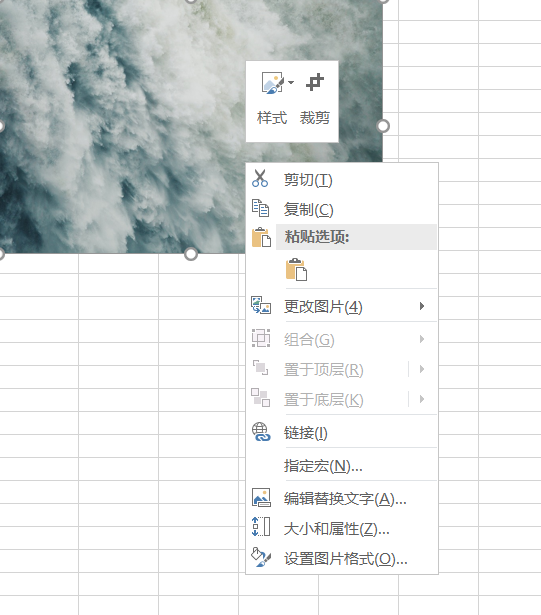
3,那么,我们再点击图片,看看“图片工具”选项卡上是否有相应的选项,结果还是没有。
这是因为Excel在设计的时候是针对数据处理的,并没有相应的保存图片的功能,这就需要其它的载体来帮助我们进行保存。
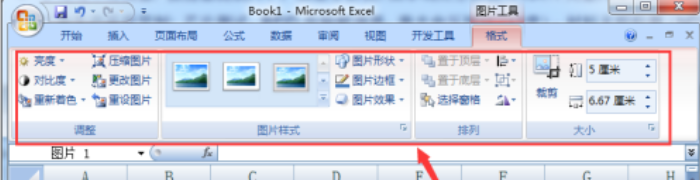
4,我们首先选中图片,鼠标右键单击,然后选择“复制”。
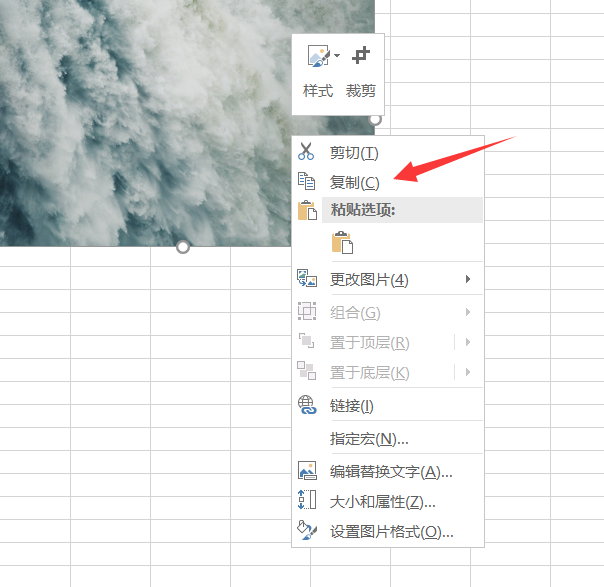
5,把你要从Excel中导出的图片,粘贴到Word中,然后再选中图片,用鼠标右键单击,这时,就可以看到“另存为图片”的选项。
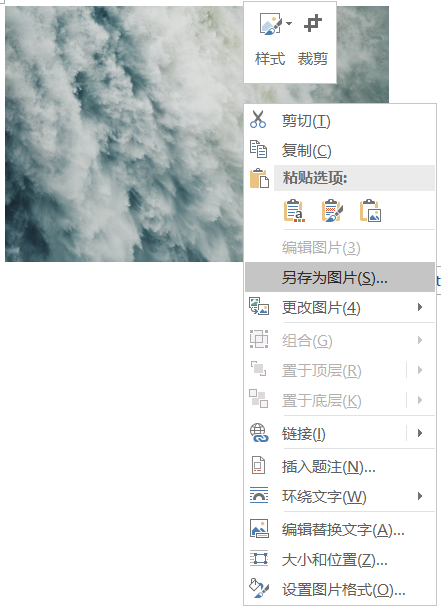
6,选择图片保存的位置,然后点击“保存”按钮,就可以保存刚才的图片了。
以上就是我向大家推荐的Excel导出图片的小技巧,这样我们就不会错过任何一张心仪的图片素材啦!